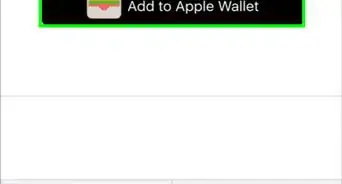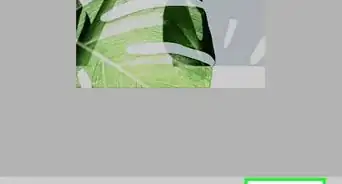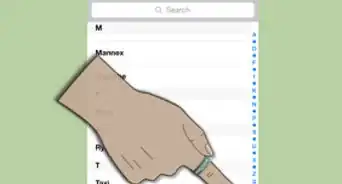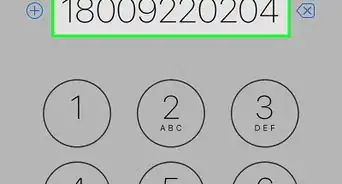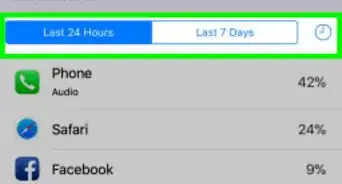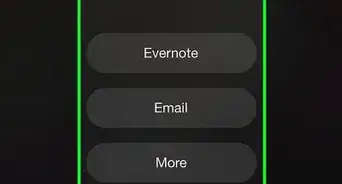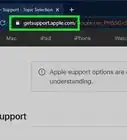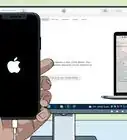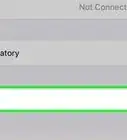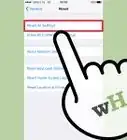Cet article a été coécrit par Mobile Kangaroo. Joseph Alexander est le PDG de Mobile Kangaroo, un atelier de réparation générale et un prestataire de services, agréé par Apple, dont le siège social se trouve à Mountain View en Californie. Mobile Kangaroo répare des appareils électroniques tels que des ordinateurs, des téléphones et des tablettes depuis plus de 16 ans. Ce prestataire de services autorisé par Apple est présent dans plus de 20 villes.
Cet article a été consulté 15 669 fois.
Si pour une quelconque raison, vous avez formaté votre iPhone, sachez que vous pouvez le restaurer à partir d’une sauvegarde que vous avez enregistrée précédemment sur iCloud ou iTunes. Une fois votre téléphone restauré, vous y retrouverez vos données ainsi que vos paramètres habituels.
Étapes
Utiliser iCloud
-
1Ouvrez Réglages. L’icône de l’application Réglages est grise avec des roues crantées (⚙️) et se trouve habituellement sur l’écran d’accueil.
-
2Faites défiler la page jusqu’à l’option Général. Cette option se trouve en haut dans le menu, à côté d’une icône en forme de roue crantée (⚙️).
-
3Cherchez l’option Réinitialiser. Vous la trouverez en bas dans le menu.
-
4Appuyez sur Effacer contenu et réglages. Cette option se trouve en haut dans le menu.
-
5Entrez votre code d’accès. Entrez le code d’accès que vous utilisez pour déverrouiller votre téléphone.
- Si vous y êtes invité(e), entrez votre code de restriction.
-
6Sélectionnez Effacer l’iPhone. Cela effacera tous les paramètres ainsi que tout le contenu multimédia et toutes les données sur votre iPhone.
-
7Suivez les instructions à l’écran. L’assistant de configuration vous guidera à travers le processus.
-
8Appuyez sur Restaurer à partir d’une sauvegarde iCloud. Cette option est listée en haut dans les options de configuration.
-
9Entrez votre identifiant Apple et votre mot de passe. Faites-le dans les champs dédiés.
-
10Appuyez sur Suivant. Le bouton Suivant se trouve en haut à droite de l’écran et permet d’afficher les conditions générales d’utilisation d’Apple.
- Faites-les défiler pour les lire.
-
11Choisissez J’accepte. Cette option se trouve en bas à droite de l’écran.
-
12Sélectionnez une sauvegarde. Choisissez celle avec la date et l’heure les plus récentes.
- Votre appareil commencera à télécharger la sauvegarde depuis iCloud. À la fin de la restauration, vos paramètres, vos applications et vos données seront réinstallés.
-
13Attendez la fin du processus de restauration.
- À l’invite de commandes, entrez le mot de passe associé à votre identifiant Apple. Cela restaurera les paramètres ainsi que les données de votre iPhone.
Publicité
Utiliser iTunes
-
1Connectez votre iPhone à un ordinateur. Prenez le câble fourni avec votre appareil puis branchez son extrémité USB dans votre ordinateur et l’autre extrémité dans le port de charge de votre iPhone.
-
2Ouvrez iTunes. Si iTunes ne se lance pas automatiquement quand vous connectez votre appareil, ouvrez-le sur votre ordinateur.
-
3Cliquez sur votre iPhone. L’icône de votre iPhone apparaitra en haut de l’écran aussitôt qu’iTunes l’aura reconnu.
-
4Sélectionnez Restaurer l’iPhone. Cette option se trouve en haut dans le panneau de droite de la fenêtre iTunes.
- Si Localiser mon iPhone est activé, iTunes vous demandera de le désactiver. Allez dans les réglages de votre téléphone, appuyez sur votre identifiant Apple, sélectionnez iCloud, faites défiler la page puis appuyez sur Localiser mon iPhone en bas dans la section APPS UTILISANT ICLOUD. Faites glisser l’interrupteur en position Off (blanche). Si vous y êtes invité(e), entrez votre code d’accès iCloud.
-
5Choisissez Restaurer et mettre à jour.
-
6Cliquez sur Suivant. Cela affichera les conditions générales d’utilisation d’Apple.
-
7Sélectionnez J’accepte. Ça signifie que vous acceptez les conditions générales d’utilisation des applications Apple.
- Attendez la fin de la réinitialisation.
-
8Cliquez sur le bouton Restaurer à partir de cette sauvegarde. Sélectionnez la sauvegarde la plus récente dans le menu déroulant.
-
9Choisissez Continuer. iTunes commencera à transférer les données vers votre nouvel iPhone.
- Attendez que votre téléphone redémarre.
-
10Déverrouillez votre écran. Faites glisser vers la droite l’interrupteur Faites glisser pour déverrouiller sur l’écran de votre iPhone[1] .
-
11Entrez le code d’accès associé à votre identifiant Apple. À l’invite de commandes, entrez le code d’accès associé à votre identifiant Apple pour restaurer les paramètres ainsi que les données de votre iPhone.Publicité
Conseils
- Sauvegardez votre iPhone au moins une fois par semaine.
- Pour sauvegarder votre téléphone sur iCloud, vous aurez probablement besoin d’acheter plus d’espace de stockage. Le service gratuit d’iCloud n’offre habituellement que 5 Go d’espace de stockage.
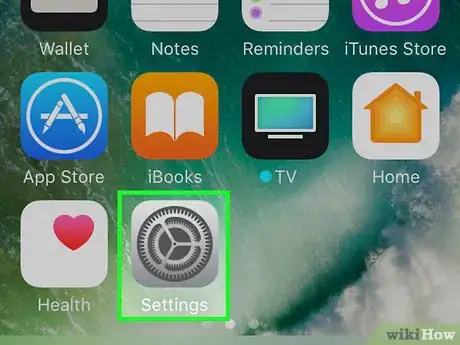
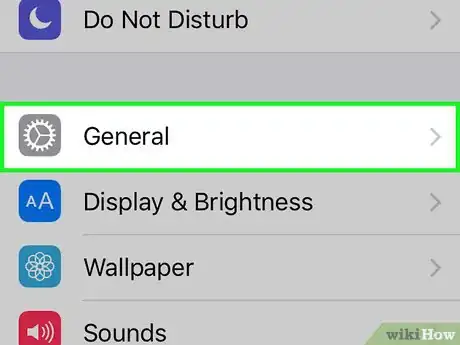
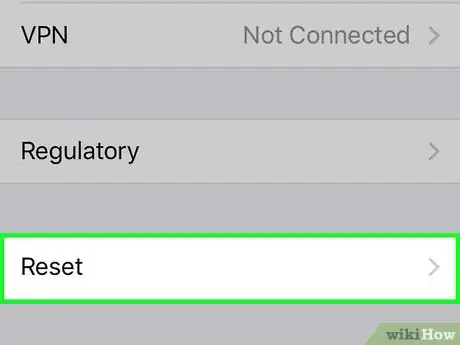
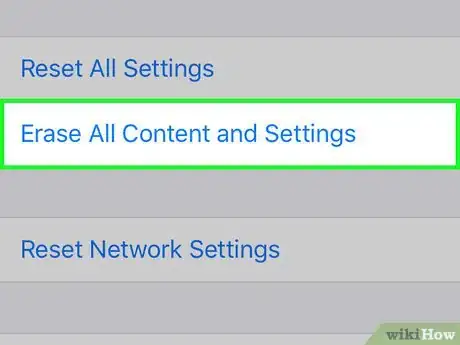
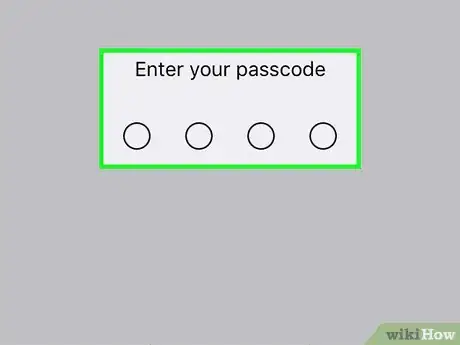
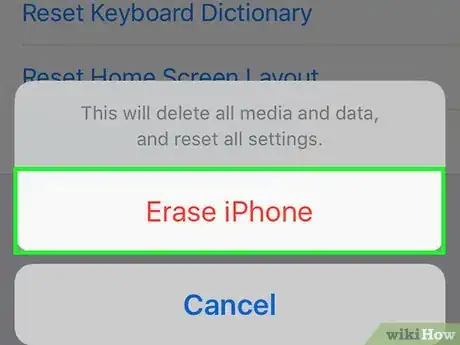
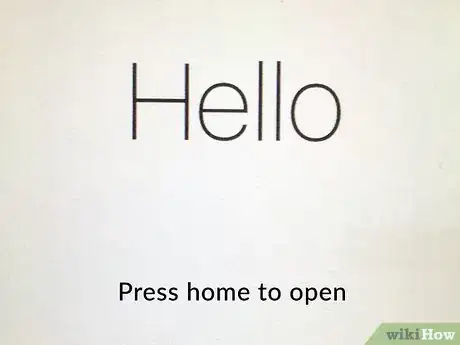
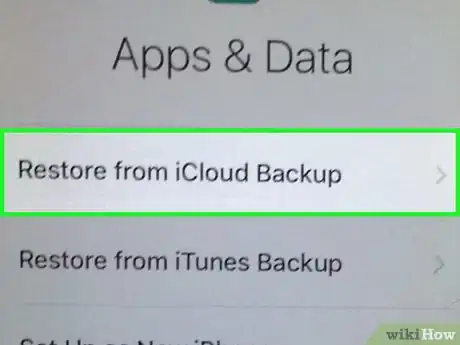
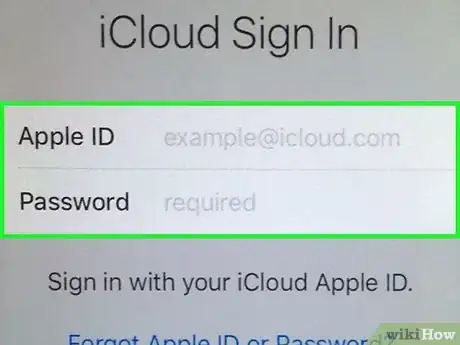
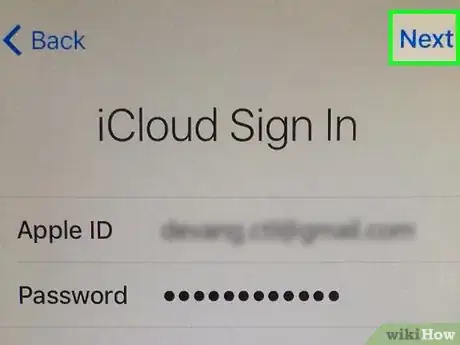
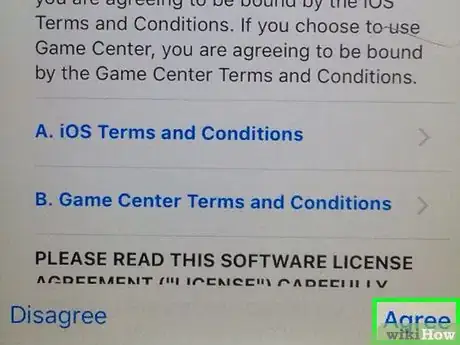
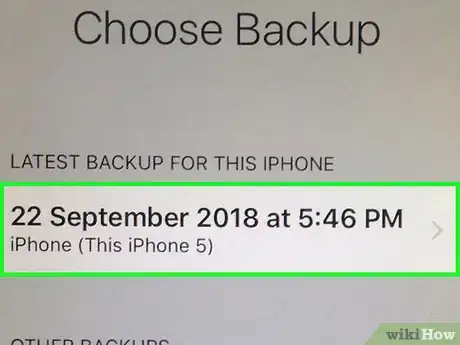

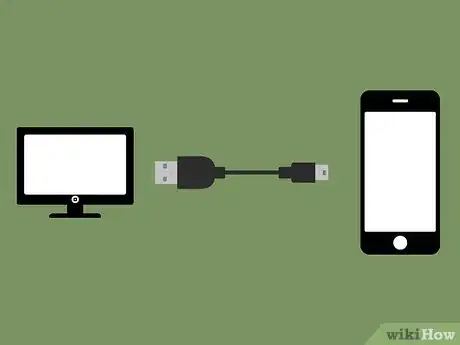
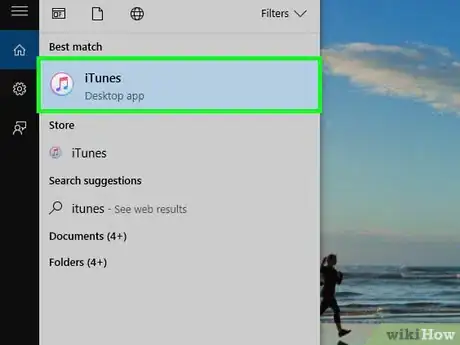
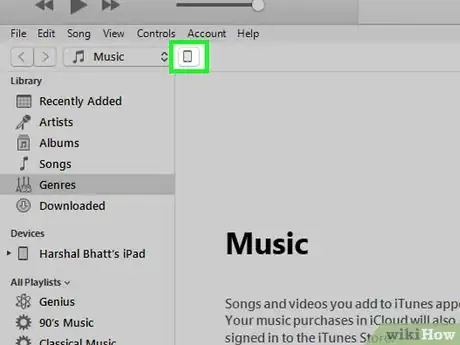
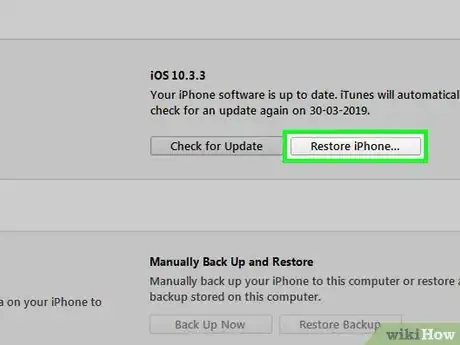
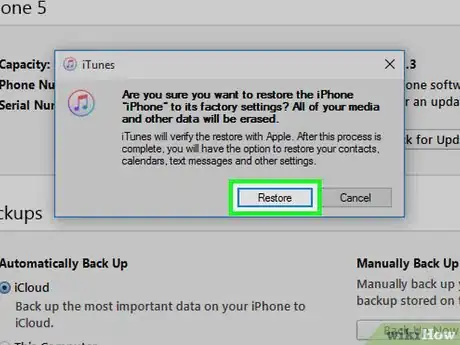
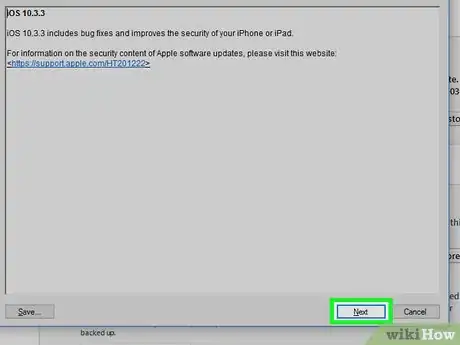
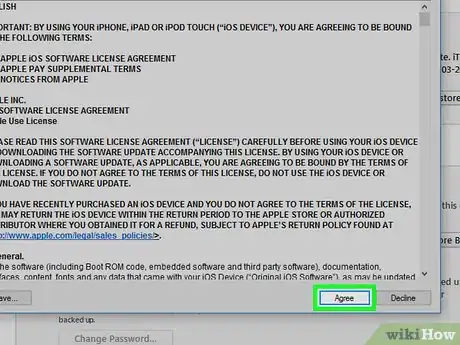
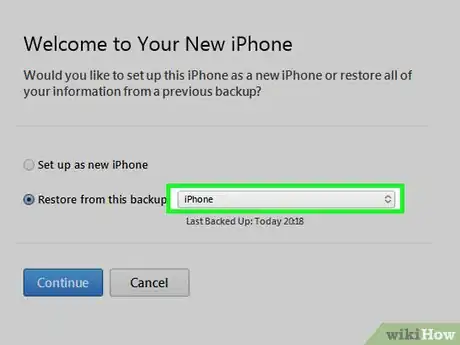
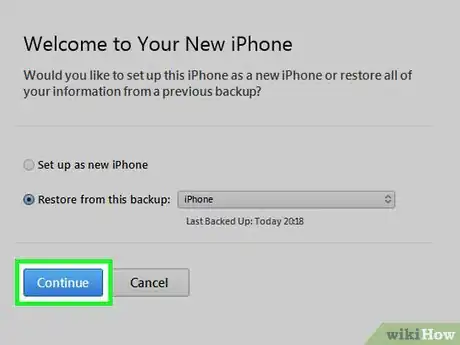
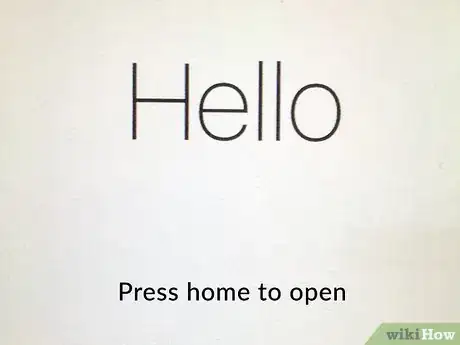
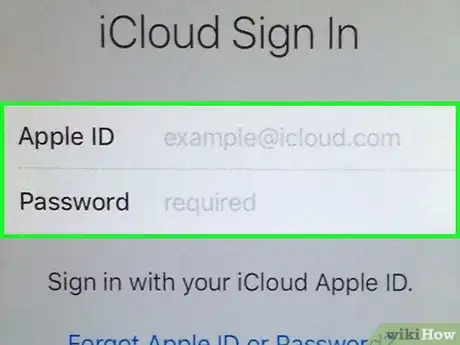
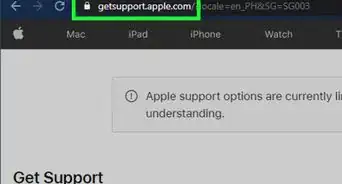
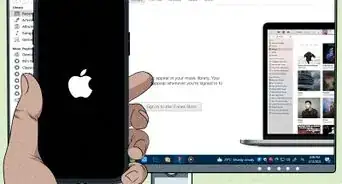
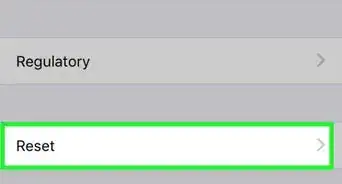
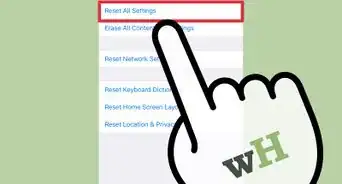
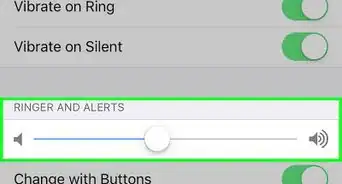

-Step-7.webp)